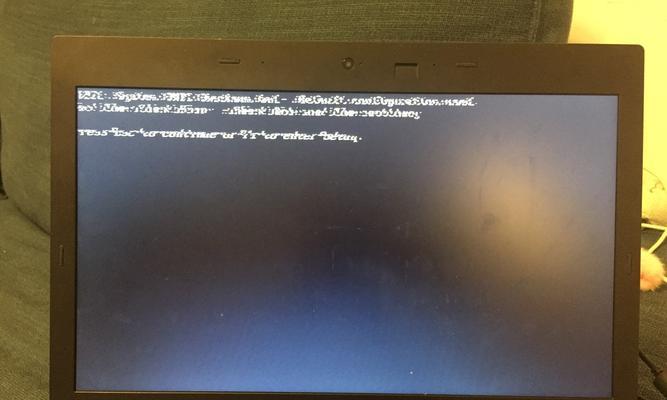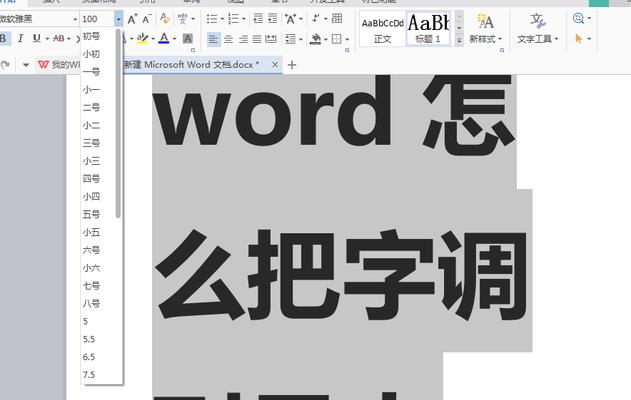在使用电脑时,我们通常会设置屏幕锁密码来保护个人隐私和数据安全。然而,有时候我们会因为各种原因忘记了自己设定的密码,这时候该怎么办呢?本文将介绍解除电脑屏幕锁密码忘记问题的方法和步骤,帮助读者重新获得对电脑的访问权。
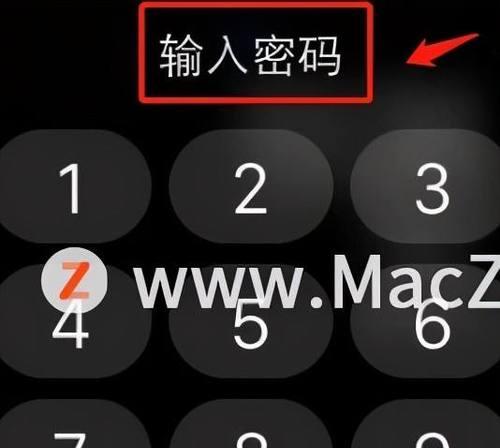
一、通过密码提示找回
通过密码提示是最简单的方式来找回忘记的屏幕锁密码。在输入密码时,系统通常会要求设置一个密码提示,当你输入错误的密码时,系统会显示出提示信息,根据提示信息你可以回忆起正确的密码。
二、尝试常用密码
如果你实在无法回忆起密码提示的内容,不妨试试一些常用的密码。出生年份、重要纪念日、家人名字等等,这些是我们常常使用的密码可能会给你一些启示。
三、使用管理员账户
如果你是使用Windows系统,你可以尝试使用管理员账户来解除屏幕锁密码。在登录界面按下Ctrl+Alt+Delete组合键,切换到管理员账户登录,然后在控制面板中重置普通用户的密码。
四、使用安全模式
另一个解除屏幕锁密码的方法是进入电脑的安全模式。重启电脑,在Windows启动时按下F8键进入安全模式,然后选择安全模式下的管理员账户,进入系统后可以重置密码。
五、使用重置软件
如果以上方法都无法解决问题,你可以考虑使用一些专门的重置软件。这些软件可以帮助你解除屏幕锁密码,但需要提醒的是,使用这些软件需要一定的技术知识,如果不慎操作可能会导致数据丢失。
六、使用恢复工具
另一个可行的解决办法是使用恢复工具。你可以借助U盘或光盘制作一个恢复工具,并将其插入电脑中启动。通过恢复工具可以重置屏幕锁密码。
七、使用云同步恢复
如果你曾经开启了云同步功能,可以尝试通过云服务提供商的官方网站找回你的密码。大部分云服务提供商都有找回密码的选项,只需要提供一些必要的验证信息即可。
八、联系厂商技术支持
如果你使用的是品牌电脑,可以尝试联系该品牌的技术支持。他们通常有专业的团队可以帮助你找回密码或者提供其他解决方案。
九、格式化电脑
如果你不在乎电脑中的数据,还可以通过格式化电脑来解除屏幕锁密码。这个方法需要你备份好重要的数据,因为格式化会将所有数据清空。
十、请专业人士帮助
如果你对电脑并不熟悉,或者以上方法都无法解决问题,建议寻求专业人士的帮助。专业的计算机技术人员通常能够提供更多的解决方案和操作指导。
十一、从备份恢复
如果你曾经进行过系统备份,可以尝试从备份中恢复电脑。备份通常会包含系统设置和个人文件,恢复后屏幕锁密码也会被重置。
十二、检查硬件问题
有时候忘记屏幕锁密码可能是由于硬件问题引起的。检查键盘是否正常工作,尝试连接外部键盘或更换键盘看是否能够输入密码。
十三、更新操作系统
如果你的电脑操作系统过旧,可能会出现一些问题。尝试更新操作系统到最新版本,新版本的操作系统可能修复了一些密码相关的bug。
十四、定期备份重要数据
为了避免忘记屏幕锁密码导致数据丢失,建议定期备份重要的数据。可以将文件保存在外部硬盘、云存储等地方,确保数据安全。
十五、牢记密码
最后但也是最重要的一点,牢记密码是避免忘记屏幕锁密码的最好办法。可以选择使用密码管理工具来帮助记录和管理密码,同时要确保主密码的安全性。
忘记电脑屏幕锁密码是一个非常常见的问题,但通过以上方法和步骤,我们可以找到解决的办法。无论是通过密码提示、常用密码、管理员账户、安全模式还是使用重置软件等方法,都可以帮助我们解除屏幕锁密码的忘记问题。在使用电脑时,我们也要时刻保持警惕,定期备份重要数据,并牢记自己设置的密码,以免再次发生忘记密码的尴尬情况。
电脑屏幕锁密码忘记解除方法
在使用电脑过程中,我们经常会设置屏幕锁密码来保护个人隐私和安全。然而,有时候我们会不小心忘记了设置的屏幕锁密码,导致无法正常登录电脑。这时,我们就需要学会一些解除电脑屏幕锁密码的方法,以便快速恢复使用电脑。
一:使用管理员账户重置密码
如果你在电脑上拥有管理员账户,那么你可以利用管理员权限来重置忘记的屏幕锁密码。点击登录界面的“重启”按钮,然后按住Shift键不放,同时选择“故障排除”和“高级选项”,进入“命令提示符”页面。接下来,输入命令“netuser用户名新密码”(将用户名替换为你的用户名,新密码替换为你想要设置的新密码),按回车键确认。
二:通过Microsoft账户重置密码
如果你使用的是Windows10,并且使用的是Microsoft账户登录电脑,那么你可以通过重置Microsoft账户密码的方式来解除忘记的屏幕锁密码。在其他设备问Microsoft账户的官方网站,并选择“重置密码”选项。按照页面上的提示操作,重置你的Microsoft账户密码。在登录界面输入新的Microsoft账户密码进行登录。
三:使用恢复工具重置密码
如果你无法通过管理员账户或Microsoft账户重置密码,你可以使用一些第三方的恢复工具来帮助你解除忘记的屏幕锁密码。这些工具通常需要在其他电脑上下载并创建一个可启动的USB驱动器或光盘。在忘记密码的电脑上将其设置为启动盘,按照工具提供的步骤进行密码重置。
四:使用系统还原功能
如果你之前设置了系统还原点,那么你可以通过系统还原功能来解除忘记的屏幕锁密码。在登录界面,点击右下角的电源按钮,按住Shift键同时选择“重新启动”选项,进入“故障排除”和“高级选项”页面。接下来,选择“系统还原”,按照页面上的提示选择之前创建的还原点进行恢复。
五:尝试常用的密码
如果你忘记的屏幕锁密码与其他常用密码有关,你可以尝试一些常用的密码来解锁电脑。你可以尝试生日、手机号码、家庭地址等与你相关联的信息作为密码的组合。如果运气好,你有可能会猜中正确的密码。
六:联系制造商技术支持
如果以上方法都无法帮助你解除忘记的屏幕锁密码,你可以联系电脑制造商的技术支持部门,向他们寻求帮助。他们通常会要求你提供一些个人信息和购买电脑的凭证,以证明你是电脑的合法所有者。一旦验证成功,他们将会提供一些专业的解决方案来帮助你解除密码。
七:备份重要数据
在尝试解除屏幕锁密码之前,建议你先备份你电脑中的重要数据。因为在重置密码或恢复系统的过程中,可能会导致数据丢失或损坏的风险。确保你的数据得到妥善的保护,以免造成不必要的损失。
八:定期备份数据
为了避免将来遇到类似忘记屏幕锁密码的问题,建议你定期备份电脑中的数据。可以使用外部硬盘、云存储等方式来备份重要文件和个人数据。这样,即使发生密码忘记或系统崩溃等情况,你也能够轻松恢复你的数据。
九:设置密码提示
在设置屏幕锁密码时,可以添加一个密码提示来帮助你记忆密码。密码提示可以是与密码相关的关键词或提示性的短语,以便在忘记密码时提醒你。尽量选择只有你自己能够理解的提示,避免被他人轻易猜到。
十:使用密码管理工具
为了避免忘记密码,可以使用一些密码管理工具来帮助你管理和保存密码。这些工具可以帮助你生成强密码、妥善保存密码,并提供自动填充功能,方便你登录各种账户和应用程序。
十一:设置多重验证
在保护你的电脑和个人数据时,除了屏幕锁密码外,可以设置多重验证功能。可以开启指纹识别、面部识别、动态验证码等功能,增加登录的安全性和难度,减少密码忘记的风险。
十二:记录密码
为了避免忘记密码,建议你将重要的密码记录在安全的地方。可以使用密码本、密码管理软件或加密文件等方式来记录和保存密码,以备不时之需。
十三:密码保护的重要性
忘记屏幕锁密码是一件让人头疼的事情,也让我们意识到密码保护的重要性。设置强密码、定期更改密码、保护密码的安全性是我们日常使用电脑的必要习惯。
十四:提醒自己的密码
为了避免忘记密码,可以通过各种方式来提醒自己的密码。可以将密码写在安全的地方,例如备忘录、手机备忘录等;还可以设置一些与密码相关的问题作为提示,以帮助我们记忆密码。
十五:
在忘记电脑屏幕锁密码时,我们可以尝试使用管理员账户重置密码、通过Microsoft账户重置密码、使用恢复工具重置密码等方法来解除屏幕锁密码。同时,我们也应该意识到密码保护的重要性,定期备份数据、设置多重验证、使用密码管理工具等措施来保护个人隐私和安全。希望这些方法和建议能够帮助你解决密码忘记问题,让你能够轻松恢复使用电脑。